Perder la licencia de conducir puede ser un problema. Pero para fortuna de todos y todas, hay al menos un par de opciones para cargar con una versión digitalizada en tu celular. Si vives en Ciudad de México o tu permiso para conducir fue tramitado en la capital mexicana, en esta guía te diremos cómo poner tu licencia de conducir en la app CDMX, la app oficial del Gobierno de la Ciudad de México, y cómo hacerlo en Wallet del iPhone, que sirve para cargar tarjetas de crédito o débito, pases de abordar o tarjetas de transporte.
Cómo poner la licencia de conducir en la app CDMX

La app CDMX, la aplicación oficial del Gobierno de la Ciudad de México, te permite tener una variedad de documentos digitales alojados en tu celular Android o iPhone. Entre los documentos que puedes cargar están tu licencia de conducir, la tarjeta de circulación de tu automóvil, la tarjeta de participación ciudadana, y la tarjeta incluyente.
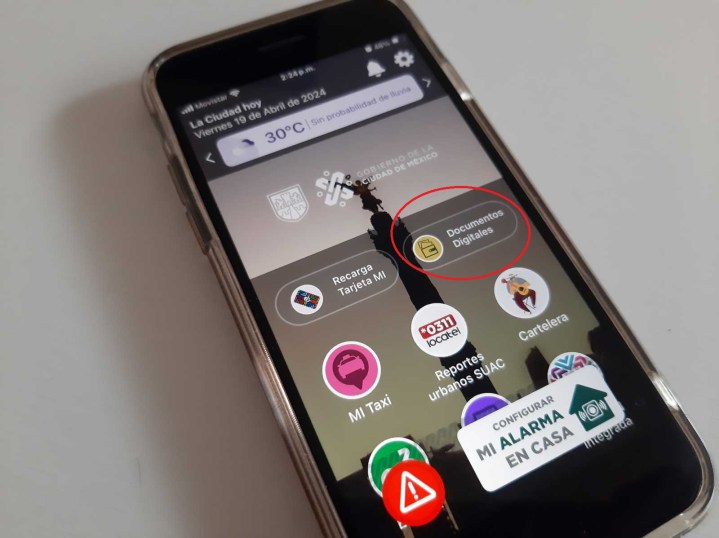
Para agregar tu licencia de conducir, simplemente abre la app y ve a la opción Documentos digitales y toca en el signo de +. Se abrirá un menú con varios documentos, selecciona Licencia de conducir. Ahora deberás capturar los números de tu licencia (con ocho dígitos, así que omite la letra inicial). Luego, captura el tipo de licencia (una letra) y presiona agregar.
Si todo sale bien, verás tu licencia en la sección de Documentos digitales dentro de tu Cartera digital.
Cómo poner la licencia de conducir en tu Wallet de iPhone
El primer paso para poner tu licencia de conducir es actualizar la app CDMX desde la App Store, y es que un actualización reciente permite cargar el documento desde esta app a tu Wallet.
Ahora, sigue los pasos del punto anterior para tener tu licencia de conducir en la app de la CDMX. Ahora, abre Wallet y ve a la opción Documentos digitales y busca tu licencia de conducir.
Si todo salió bien, al presionar dos veces el botón de bloqueo (el comando para ver tus tarjetas para usar Apple Pay) verás tu licencia de conducir. Si este doble toque no funciona sigue los siguientes pasos.
Cómo abrir la Cartera del iPhone con dos toques al botón de bloqueo
Si al presionar dos veces el botón lateral tu iPhone no abre Wallet (o el botón de inicio en modelos como el iPhone SE o anteriores) tendrás que ir al menú Configuración de tu iPhone y buscar la opción Cartera y Apple Pay. Ahí simplemente activa la opción Pulsar dos veces el botón lateral y así podrás mostrar tu licencia de conducir sin tener que entrar a la app Wallet. Incluso podrás mostrarla con tu celular bloqueado o apagado.




